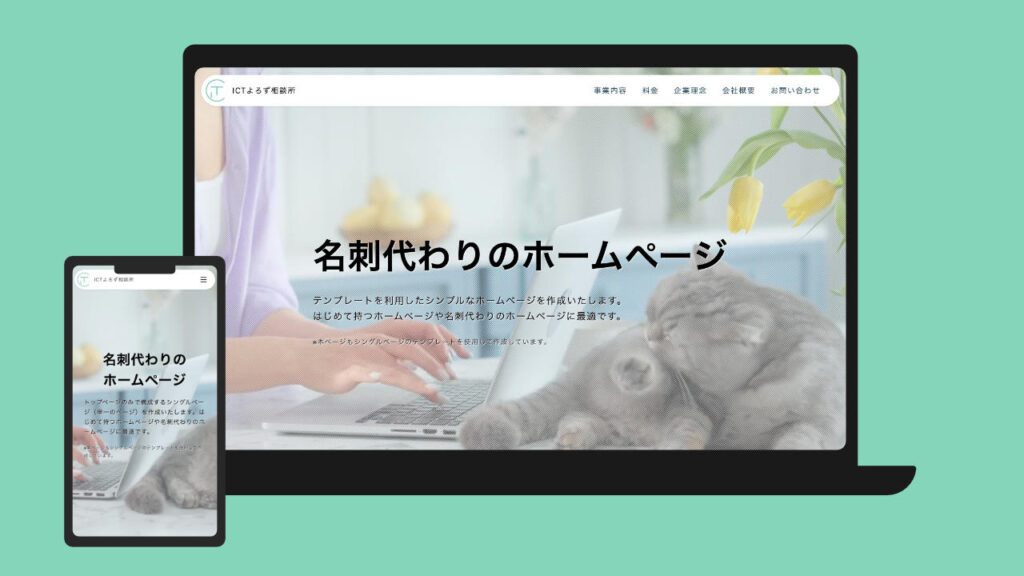パスワード不要でロリポップにSSHログイン(Mac ターミナル使用)
レンタルサーバーのロリポップ(ハイスピードプラン)ではSSHの提供を行っていますので、SSHによるサーバーへのログインが可能です。
SSHでの作業が増えるにつれログインする度にパスワードを入力するのが煩わしく感じますので、Macのターミナルを利用して公開鍵・秘密鍵を生成、パスワード不要でロリポップにSSHでログインできるように設定します。
ロリポップにSSHでログインできるように設定する
ロリポップにSSHで接続するには、ロリポップの管理画面にログイン後「サーバーの管理・設定 > SSH」の画面にSSHを有効にする必要があります。
以下のイメージはSSH有効後のスクショですが、サーバー・アカウント・接続ポート・SSHパスワードはしっかりと保管しておきます。
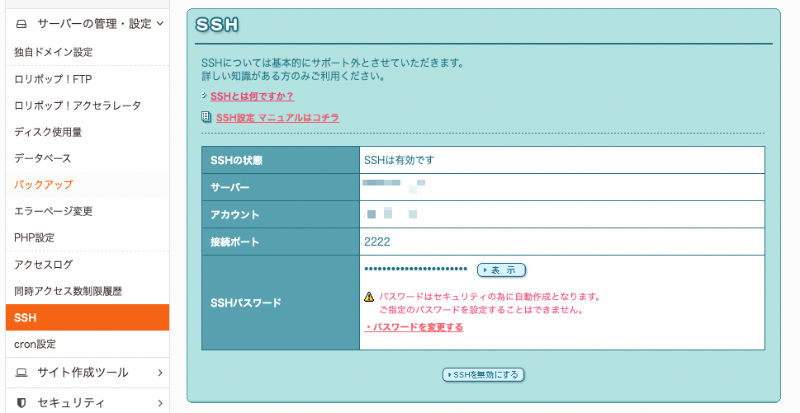
上記で確認したアカウントとサーバーを以下のコマンド箇所に入れてターミナルにて実行します。
ssh アカウント@サーバー -p 2222正常にSSHに接続しようとするとパスワードの入力を聞かれますので、SSHパスワードを入力してログインします。
ログインが無事に行うと以下のような画面表示となります。
アカウント@サーバー’s password:
[アカウント@xxxxxx ~]$
ロリポップ(ハイスピードプラン)にSSHでログインする方法はこれで完了です。
続いてタイトルに記載しましたパスワードレスでロリポップにSSHでログインする方法について記載します。
パスワード不要でロリポップにSSHでログインできるように設定する
ロリポップにSSHでログインして行う作業 ①
まずはロリポップにSSHでログインしている状態で作業を行います。
(1).sshディレクトリを作成する
mkdir .sshMacのローカル環境で行う作業として公開鍵と秘密鍵を作成しますが、公開鍵をアップロードする場所をロリポップのサーバー側で用意する作業です。
.sshディレクトリはロリポップにログインした状態のルート直下(/home/users/2/アカウント名/.ssh)に作成します。
以下は.sshディレクトリを作成した図です。
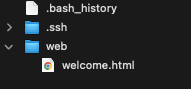
ここまでの作業で一旦ロリポップからSSH接続を終了します。
exitロリポップからSSH接続を終了して作業環境をMacに移します。
Macのローカル環境で行う作業 ①
(1)作業ディレクトリ(~/.ssh)に移動する
sshの秘密鍵を保管する場所(~/.ssh)にて作業を行いますので、ディレクトリを移動します。
cd ~/.ssh(2)公開鍵・秘密鍵を生成する
ロリポップサーバーにSSHでパスワードレスでログインするために公開鍵と秘密鍵の鍵ペアを作成します。
ssh-keygen -t rsa上記コマンドを入力すると、以下のようなメッセージが表示されます。
Generating public/private rsa key pair.
Enter file in which to save the key (/Users/xxxxxx/.ssh/id_rsa):何も入力せずにエンターキーを押下すると id_rsa という名前の公開鍵と秘密鍵が生成されますが、ここでid_lolipop_rsaなどと入力すると id_lolipop_rsa.pub / id_lolipop_rsa の名前の公開鍵と秘密鍵が生成されます。
(3)公開鍵をアップロードする
scpコマンドで公開鍵をアップロードします。
scp -P 2222 /Users/xxxxxx/.ssh/id_lolipop_rsa.pub ロリポップのSSHアカウント名@ロリポップのSSHサーバ:/home/users/2/yyyyyy/.ssh/xxxxxxはMacのアカウント名(パソコン名)
yyyyyyの箇所はロリポップアカウント名
以下は、FTPなどでファイル構成を確認した図です。ルート直下ディレクトリ.sshにid_lolipop_rsa.pubがアップロードされました。

ここまでの作業が完了したら、再度ロリポップにSSHでログインして作業を行います。
ロリポップにSSHでログインして行う作業 ②
再度SSHでロリポップにログインして、.sshディレクトリに移動します。
cd ~/.sshアップロードした公開鍵のファイル名をauthorized_keysに変更し、ファイルのパーミッションを600に更新します。
mv id_lolipop_rsa.pub authorized_keys
chmod 600 authorized_keysここでロリポップでの作業は一旦終了しますので exit コマンドでログアウトします。
exit最後の仕上げにMacからパスワードレスでログインするための設定を行います。
Macのローカル環境で行う作業 ②
再び作業ディレクトリ(~/.ssh)に移動します。
configがすでにあればconfigファイルに追記する形となりますが、configがなければconfigファイルを追加し、以下のようにSSHログインに必要な情報を記載します。
Host lollipop-ssh
HostName サーバー名
Port 2222
User アカウント名
IdentityFile ~/.ssh/id_lolipop_rsa
IdentitiesOnly yes
UseKeychain yes
AddKeysToAgent yes
ServerAliveInterval 60configファイルの保存が完了したら、ターミナルにてssh lollipop-ssh と入力してSSH接続ができるか確認します。
初回接続時はパスフレーズの入力を求められますが、キーチェーンアクセスにパスフレーズが保存されると2回目以降はパスワード不要でログインができるようになります。
xxxxxx@xxxxxx ~ % ssh lollipop-ssh
[アカウント@xxxxxx ~]$
今回のconfigのHost例は lollipop-ssh としましたが、Hostは半角で自由な表記で設定できますので自分でわかりやすい名称にしてログインしてみてください。
以上、パスワード不要でロリポップにSSHでログイン(Mac ターミナル使用)でした。